Máy tính, đặc biệt là laptop, thường chỉ được trang bị một ổ đĩa cứng (HDD) hoặc ổ đĩa thể rắn (SSD) duy nhất để lưu trữ toàn bộ dữ liệu của bạn. Tuy nhiên, người dùng có thể lựa chọn chia phân vùng ổ đĩa thành nhiều phần riêng biệt, mỗi phần được hệ điều hành coi là một ổ đĩa độc lập. Thậm chí, một số nhà sản xuất còn thực hiện việc này ngay từ khi xuất xưởng. Mặc dù vẫn còn những cuộc tranh luận không ngừng giữa phe ủng hộ và phe phản đối việc chia phân vùng, nhưng hôm nay, chúng ta sẽ tạm gác lại những tranh cãi đó. Nếu bạn đang có ý định tạo thêm các phân vùng trên ổ đĩa của mình, có một số điều quan trọng bạn cần cân nhắc kỹ lưỡng trước khi bắt đầu. Dưới đây là tổng hợp 5 lời khuyên hữu ích mà bạn nên ghi nhớ.
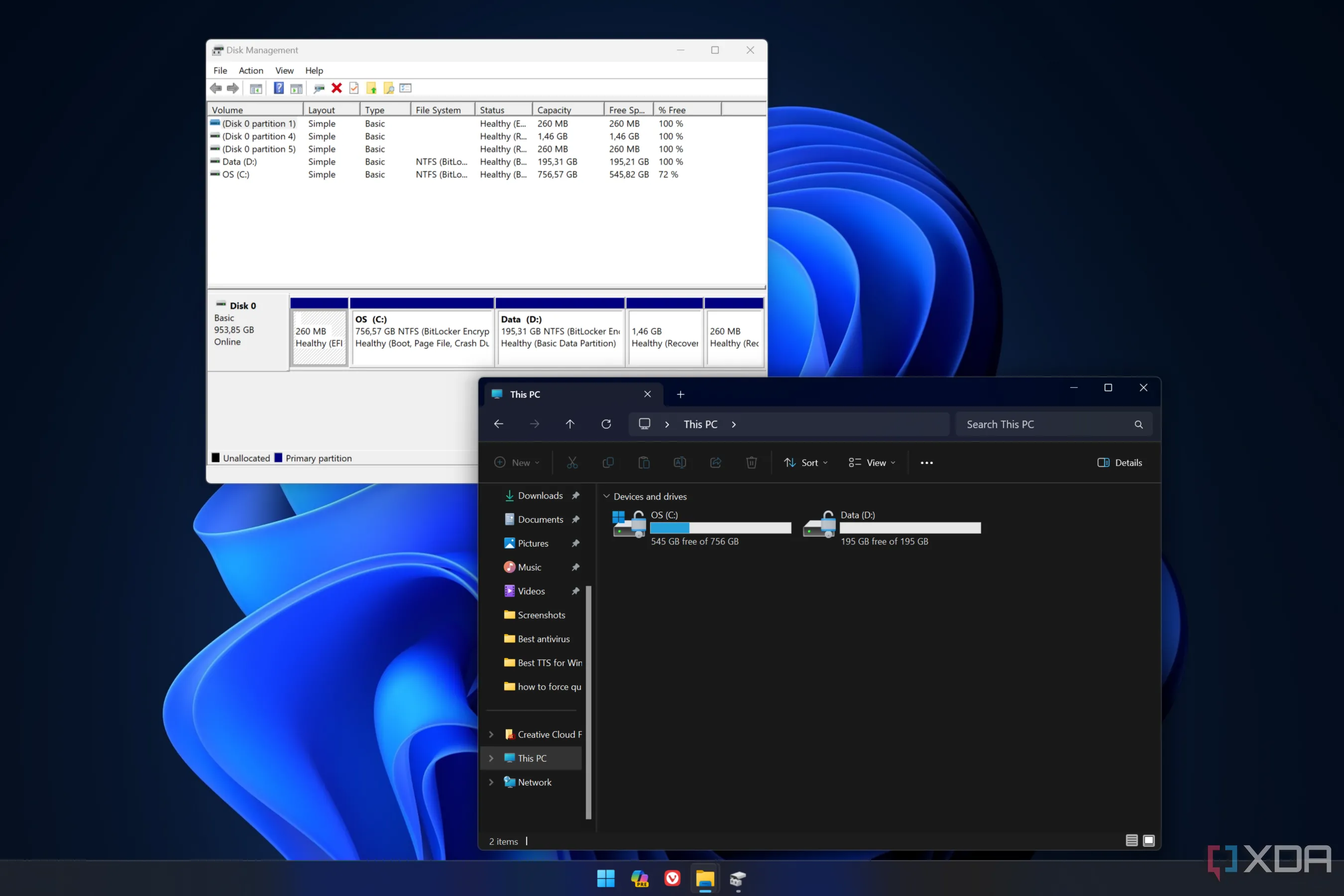 Giao diện Quản lý Đĩa và File Explorer trên Windows 11, minh họa các phân vùng ổ đĩa
Giao diện Quản lý Đĩa và File Explorer trên Windows 11, minh họa các phân vùng ổ đĩa
1. Chia Phân Vùng Càng Sớm Càng Tốt
Tối ưu hóa không gian khi ổ đĩa còn trống
Nếu bạn đã xác định sẽ chia phân vùng ổ cứng hoặc SSD, tốt nhất là nên thực hiện càng sớm càng tốt. Khi bạn bắt đầu tải xuống tệp và cài đặt chương trình, không gian trên ổ đĩa sẽ dần bị chiếm dụng. Do các tệp tin không phải lúc nào cũng được lưu trữ một cách liền mạch, lượng không gian trống có sẵn để thu nhỏ phân vùng chính có thể bị giảm đáng kể.
Việc tạo phân vùng sau này vẫn có thể thực hiện được, nhưng nếu bạn muốn có sự linh hoạt tối đa về kích thước của các phân vùng, việc làm sớm sẽ mang lại lợi thế lớn. Điều này giúp bạn dễ dàng phân bổ không gian hợp lý hơn mà không bị hạn chế bởi các dữ liệu đã có.
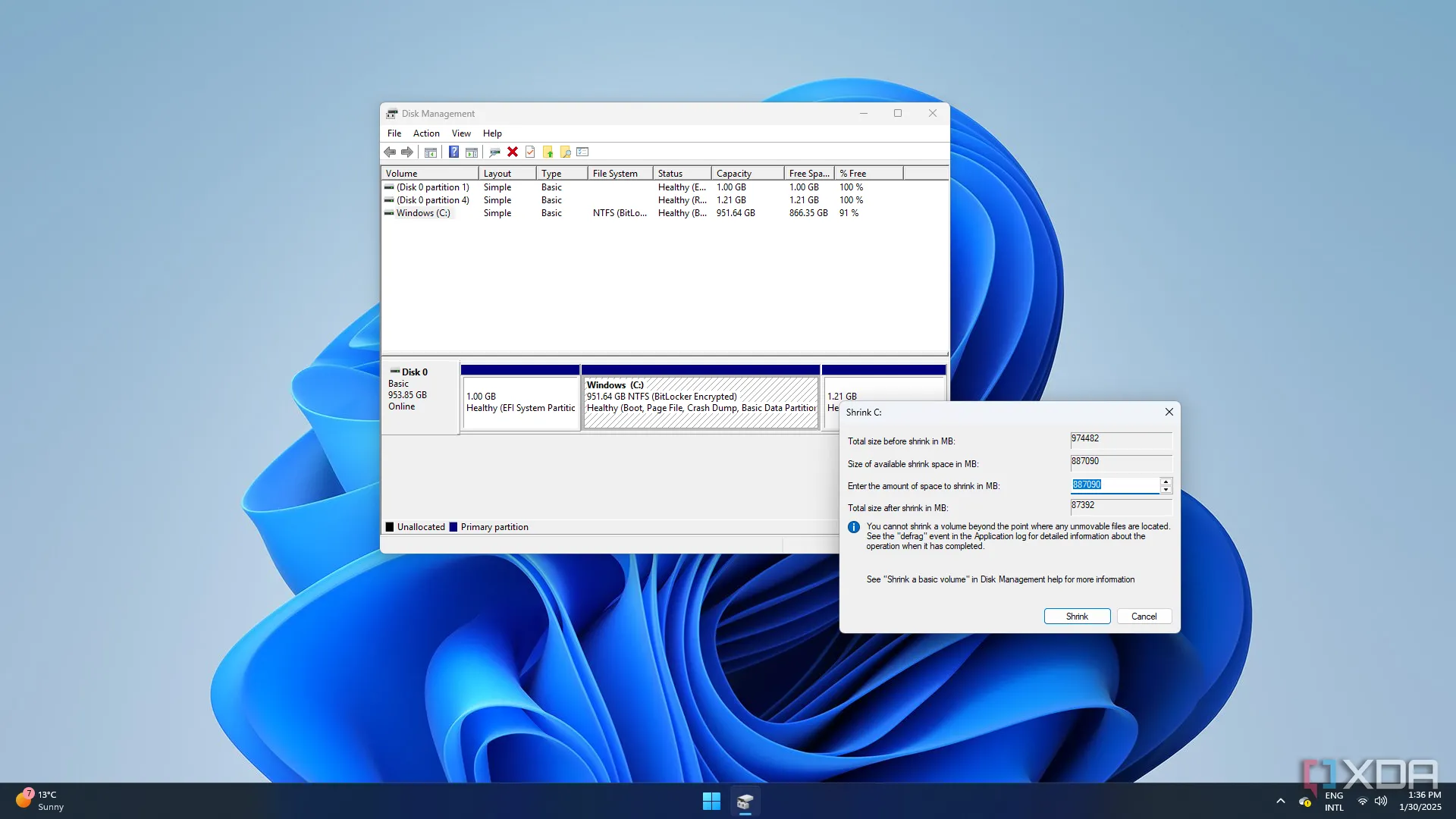 Hộp thoại thu nhỏ phân vùng ổ đĩa chính trong công cụ Quản lý Đĩa của Windows 11
Hộp thoại thu nhỏ phân vùng ổ đĩa chính trong công cụ Quản lý Đĩa của Windows 11
2. Đảm Bảo Đủ Không Gian Cho Từng Phân Vùng
Đặc biệt quan trọng khi thiết lập đa hệ điều hành (Dual-Boot)
Khi bạn phân vùng ổ đĩa, một nhược điểm tiềm ẩn là không gian lưu trữ trong mỗi phân vùng sẽ bị giới hạn. Nghe có vẻ không phải là vấn đề lớn, nhưng đến một lúc nào đó, bạn có thể cần lưu trữ một tệp tin rất lớn không thể chia nhỏ và không đủ chỗ trên một phân vùng duy nhất. Lúc đó, bạn sẽ không có cách nào để xử lý. Điều quan trọng là phải đảm bảo rằng các phân vùng của bạn có đủ không gian cho các tệp bạn muốn lưu trữ.
Điều này đặc biệt quan trọng nếu bạn có kế hoạch dual-boot (cài đặt nhiều hệ điều hành song song) trên máy tính của mình. Việc cài đặt hai hệ điều hành đồng nghĩa với việc các tệp của mỗi hệ điều hành sẽ được lưu trữ trong các phân vùng riêng biệt. Bạn sẽ cần nhiều không gian hơn so với chỉ kích thước của bản thân hệ điều hành. Hãy nhớ dành đủ dung lượng dự phòng để cài đặt ứng dụng và tải xuống tệp trên tất cả các hệ điều hành của bạn, tránh trường hợp cài đặt xong nhưng lại không đủ không gian để sử dụng hiệu quả.
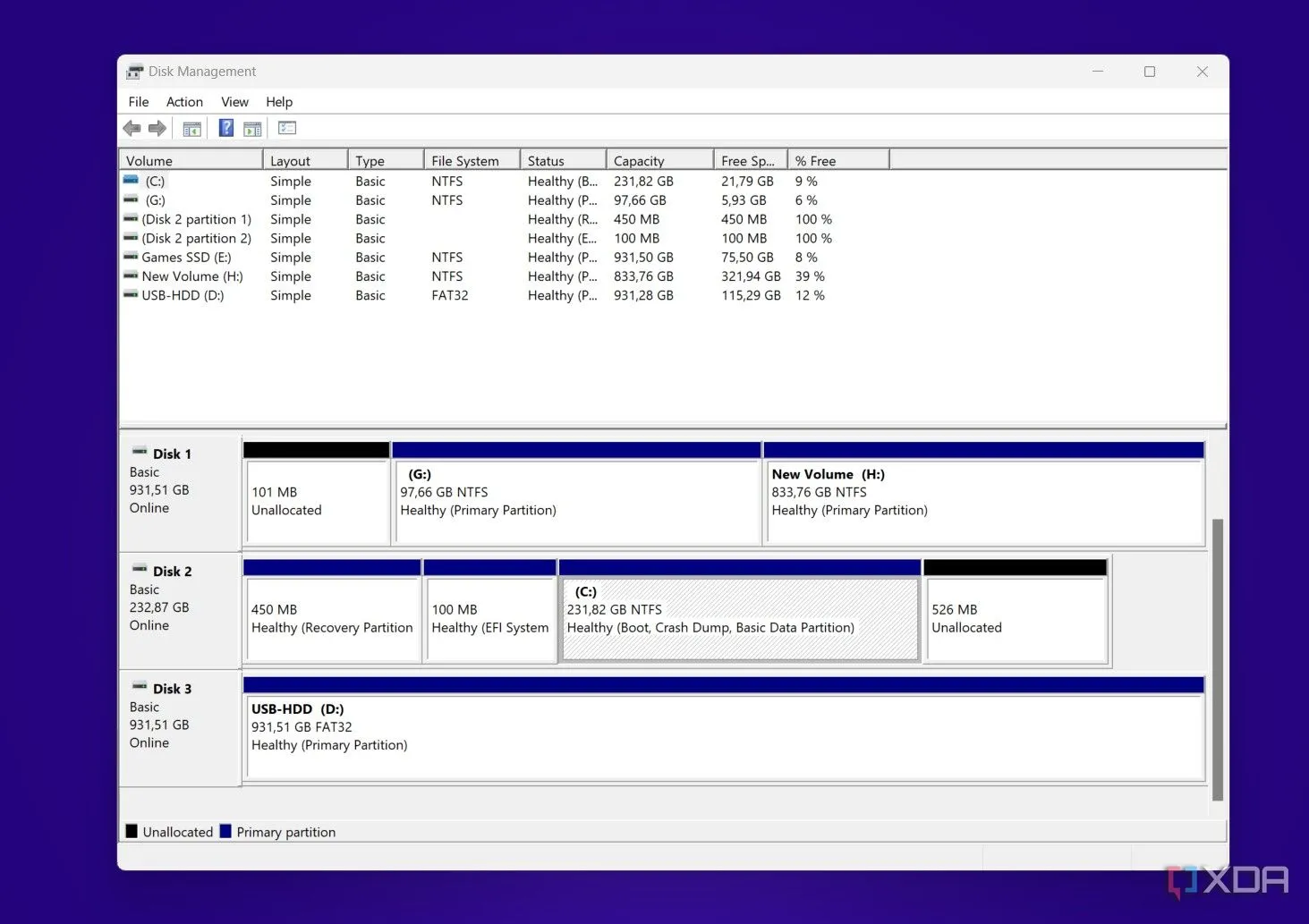 Giao diện công cụ quản lý ổ đĩa Windows hiển thị nhiều phân vùng trên các ổ cứng
Giao diện công cụ quản lý ổ đĩa Windows hiển thị nhiều phân vùng trên các ổ cứng
3. Luôn Sao Lưu Dữ Liệu Quan Trọng Trước Khi Bắt Đầu
An toàn là trên hết để tránh rủi ro mất mát
Về lý thuyết, việc chia phân vùng ổ đĩa không gây ra bất kỳ vấn đề nào với dữ liệu của bạn, nhưng cẩn tắc vô ưu, đặc biệt nếu bạn dự định xóa các tệp để tạo không gian cho phân vùng mới. Trước khi bạn bắt đầu quá trình này, hãy sao lưu các tệp quan trọng của mình vào một ổ cứng gắn ngoài hoặc lên dịch vụ đám mây phòng trường hợp mọi thứ diễn ra không như ý muốn.
Thực tế, sao lưu dữ liệu là một việc bạn nên làm định kỳ, dù trước hay sau khi chia phân vùng. Đây là thời điểm tuyệt vời để bắt đầu thói quen này. Có nhiều cách để sao lưu máy tính tùy thuộc vào loại dữ liệu bạn muốn giữ. Nếu bạn chỉ muốn sao lưu các tệp và tài liệu cá nhân, việc tải chúng lên đám mây là đủ. Nếu bạn muốn có một bản sao của toàn bộ ổ đĩa, bạn có thể cần phần mềm chuyên dụng.
 Máy tính Surface Pro 8 và ổ SSD rời, biểu tượng cho việc sao lưu dữ liệu quan trọng
Máy tính Surface Pro 8 và ổ SSD rời, biểu tượng cho việc sao lưu dữ liệu quan trọng
4. Tránh Tạo Quá Nhiều Phân Vùng Không Cần Thiết
Những hạn chế và bất tiện khi có quá nhiều phân vùng
Việc chia phân vùng ổ đĩa mang lại nhiều lợi ích, nhưng điều quan trọng là phải nhớ rằng không phải lúc nào chia càng nhiều cũng càng tốt. Nếu mục tiêu của bạn chỉ là giữ cho các tệp được sắp xếp gọn gàng, việc tạo các thư mục sẽ dễ dàng và ít phức tạp hơn rất nhiều, bạn cũng có thể dễ dàng đổi tên chúng theo nhu cầu. Không có lợi ích thực sự nào khi sử dụng phân vùng cho mọi mục đích phân loại nhỏ.
Tạo quá nhiều phân vùng có thể dẫn đến nhiều nhược điểm. Thứ nhất, nó sẽ chiếm dụng nhiều ký tự ổ đĩa hơn. Mặc dù không phải là vấn đề lớn đối với đa số người dùng, nhưng có thể gây rắc rối nếu bạn có nhiều ổ đĩa vật lý. Thứ hai, nó liên quan đến vấn đề đã đề cập ở trên: nguy cơ không đủ không gian cho các tệp lớn không thể chia nhỏ giữa các phân vùng khác nhau. Cuối cùng, quá nhiều phân vùng có thể làm cho việc sao lưu trở nên phức tạp hơn. Nếu bạn sao lưu toàn bộ ổ đĩa, điều này không thành vấn đề, nhưng nếu bạn có kế hoạch thiết lập các quy trình sao lưu riêng biệt cho từng phân vùng, nguy cơ bạn bỏ sót hoặc gặp khó khăn trong việc quản lý các bản sao lưu sẽ cao hơn.
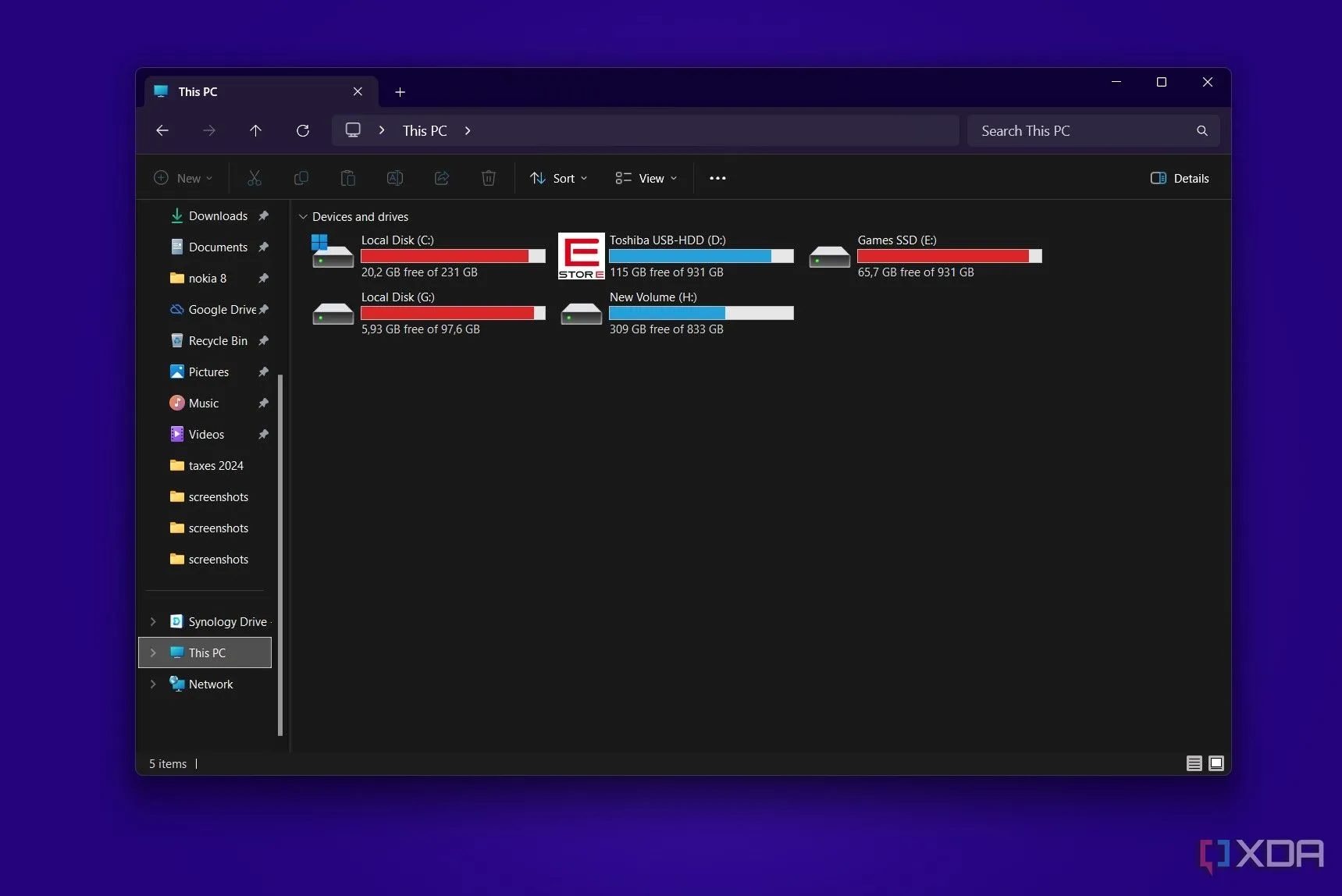 Giao diện "This PC" trên Windows hiển thị nhiều ổ đĩa và phân vùng lưu trữ
Giao diện "This PC" trên Windows hiển thị nhiều ổ đĩa và phân vùng lưu trữ
5. Phân Vùng Không Phải Là Giải Pháp Sao Lưu Dữ Liệu Tuyệt Đối
Chúng vẫn nằm trên cùng một ổ đĩa vật lý duy nhất
Lưu trữ dữ liệu của bạn trên nhiều ổ đĩa vật lý khác nhau là một biện pháp an toàn quan trọng để đảm bảo các tệp tin của bạn luôn được bảo vệ. Nếu một ổ đĩa ngừng hoạt động, bạn vẫn có một ổ đĩa dự phòng sẵn sàng để sử dụng như thể không có chuyện gì xảy ra. Việc có nhiều phân vùng có thể mang lại cảm giác rằng bạn có nhiều “ổ đĩa” có khả năng giữ an toàn cho dữ liệu, nhưng thực tế không phải vậy.
Các phân vùng có thể hữu ích trong một số trường hợp, ví dụ như khi hệ điều hành của bạn bị hỏng và ngừng hoạt động. Trong trường hợp đó, bạn có thể cài đặt lại hệ điều hành mà không làm ảnh hưởng đến dữ liệu cá nhân của mình ở các phân vùng khác. Tuy nhiên, nếu có một vấn đề vật lý xảy ra với chính ổ cứng hoặc SSD của bạn, thì tất cả các phân vùng trên ổ đĩa đó đều sẽ gặp sự cố. Có thể không phải mọi thứ đều hỏng cùng một lúc, nhưng bạn sẽ không có khả năng kiểm soát hoặc biết được phần nào đang hỏng trước khi quá muộn.
Nói tóm lại, các phân vùng không phải là ổ đĩa sao lưu. Bạn vẫn cần một ổ đĩa vật lý riêng biệt nếu muốn giữ các bản sao dự phòng của dữ liệu quan trọng, như việc sử dụng giải pháp RAID hoặc ổ cứng ngoài.
 Một ổ cứng HDD Seagate Barracuda 1TB, tượng trưng cho ổ đĩa vật lý duy nhất
Một ổ cứng HDD Seagate Barracuda 1TB, tượng trưng cho ổ đĩa vật lý duy nhất
 Thiết bị lưu trữ mạng NAS TerraMaster T6-423, một giải pháp hiệu quả để sao lưu và bảo vệ dữ liệu
Thiết bị lưu trữ mạng NAS TerraMaster T6-423, một giải pháp hiệu quả để sao lưu và bảo vệ dữ liệu
Đừng quá vội vàng khi chia phân vùng ổ đĩa
Việc chia phân vùng ổ đĩa thực sự mang lại nhiều lợi ích trong việc quản lý dữ liệu và hệ điều hành. Tuy nhiên, điều quan trọng là bạn phải cân nhắc kỹ lưỡng các khía cạnh như bảo mật dữ liệu và không gian lưu trữ có sẵn. Những lời khuyên trên sẽ giúp bạn đưa ra quyết định sáng suốt và tránh những hối tiếc về sau khi thực hiện việc này. Hãy ghi nhớ chúng để đảm bảo quá trình chia phân vùng diễn ra suôn sẻ và hiệu quả nhất.